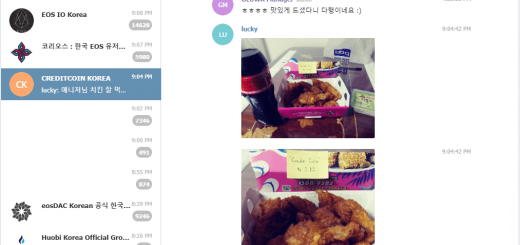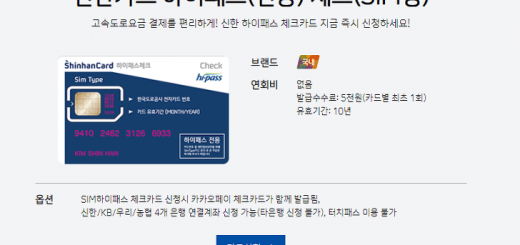윈도우10 스티커메모 단축키 모음 (Sticky notes)
업무 및 스케줄 관리에 도움이 되는 스티커메모 기능
오늘은 윈도우10에서 스티커 메모 기능을 사용하는 방법에 대해서 알아보도록 하겠습니다. 저는 윈도우7부터 간단한 스케쥴이나 업무에 관련된 내용을 스티커메모를 이용해서 저장해두곤 했습니다. 다이어리를 활용하기 했지만 하루 만에 끝나는 일들의 경우에는 메모를 해두고 금방 금방 지워가면서 하면 업무 능력이 오르는 기분이더라고요.

윈도우10에서 사라진 스티커메모 불러오는 방법
그러다가 윈도우10으로 올라오면서 스티커메모를 활용하는 일이 많이 줄어들었습니다. 그래서 저는 큰 문제가 없었는데 2016년 윈도우 10 업데이트로 인해서 스티커 메모가 사라져서 많은 분들이 혼란을 겪었던 기억이 납니다. 그 당시에 한글로 스티커 메모를 아무리 검색해도 보이지 않았었죠.
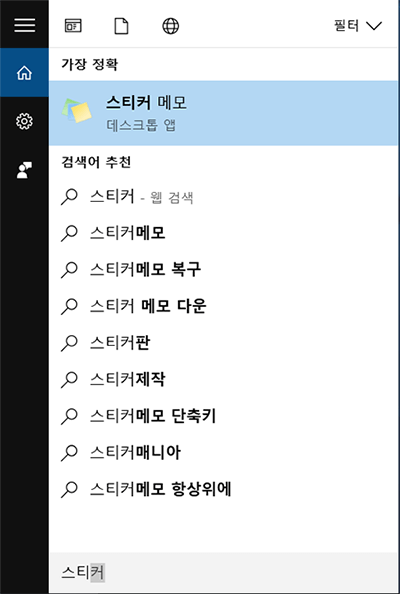
지금은 윈도우 하단의 검색창에서 한글로 스티커 메모라고 검색하면 우리가 자주 보던 스티커 메모가 보입니다. 자주 이용하시는 분은 이 프로그램을 시작 프로그램 목록에 고정을 해두시고 사용하시거나 바탕 화면으로 끌어서 사용하시면 됩니다.
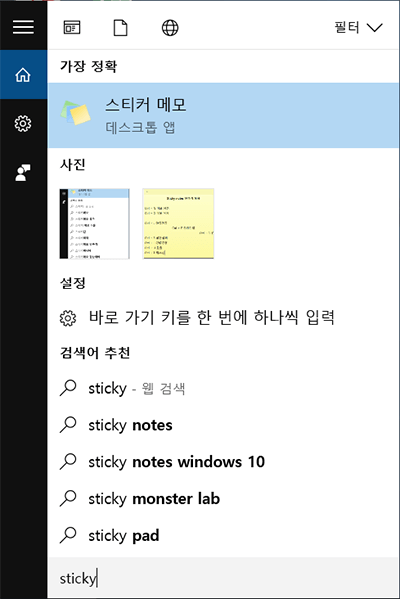
만약 아직도 스티커 메모 프로그램이 보이지 않는다면 예전처럼 영문명으로 검색을 하셔야 합니다. Sticky notes라고 검색하시면 아마 원하는 메모장 프로그램을 찾을 수 있을 겁니다.
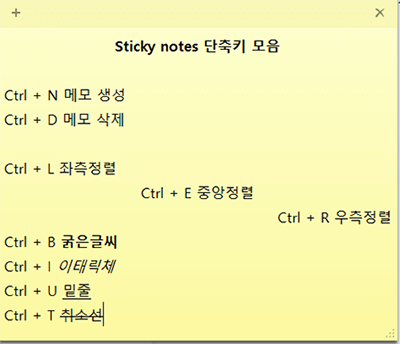
스티커 메모의 유용한 단축키들
그럼 본격적으로 이 프로그램의 단축키에 대해서 알려드리고자 합니다. 이번에 단축키를 알아보는데 저도 몰랐던 단축키가 많더군요. 저도 평소에 자주 사용했던 새 메모 생성하기 (Ctrl + N)나 메모 삭제하기(Ctrl + D) 단축키는 많은 분들이 아실 겁니다. 그 외에도 글씨체에 대한 단축키로 굵은글씨(Ctrl + B)와 이태릭체(Ctrl + I)도 잘 아실 겁니다.
그런데 저는 밑줄(Ctrl + U)과 취소선(Ctrl + T) 단축키는 전혀 몰랐습니다. 그리고 글씨 정렬 단축키((Ctrl + L, E, R)가 있다는 걸 처음 알았네요. 이번 기회에 이런 단축키 모음이 다른 분들에게도 큰 도움이 되셨길 바랍니다.